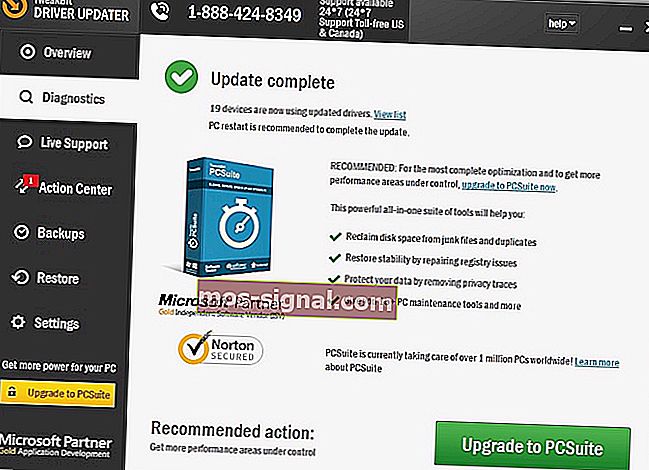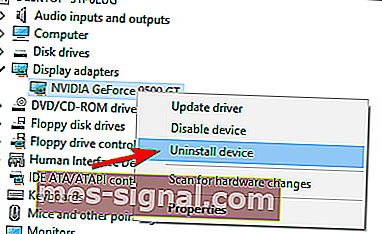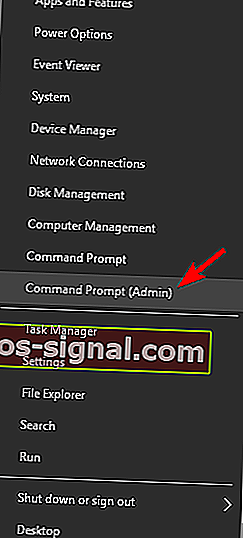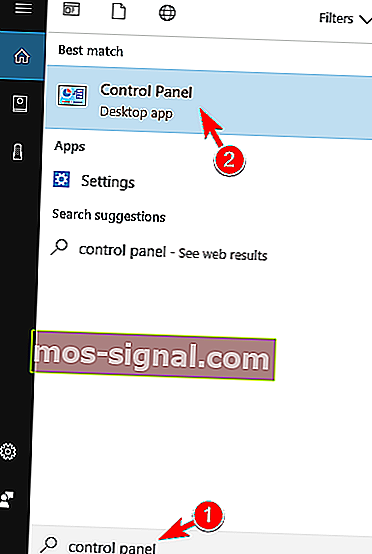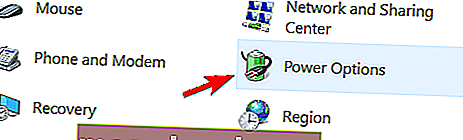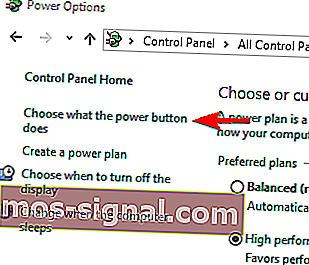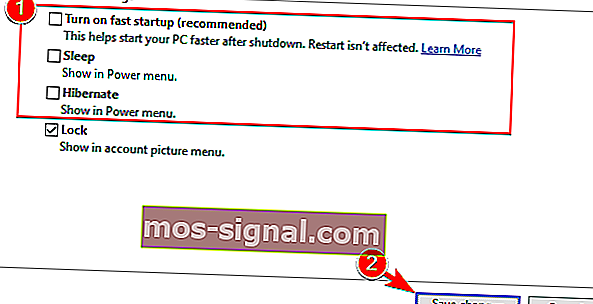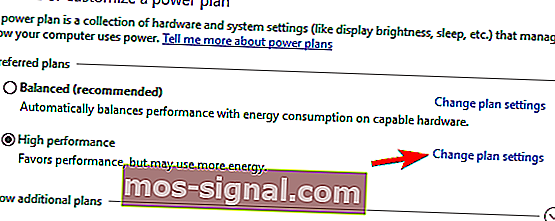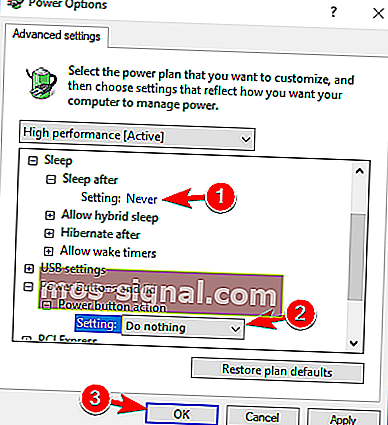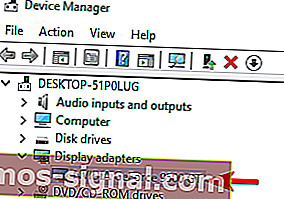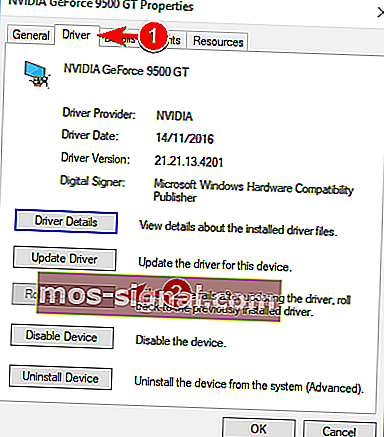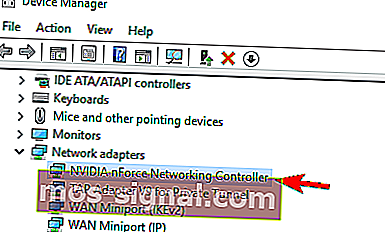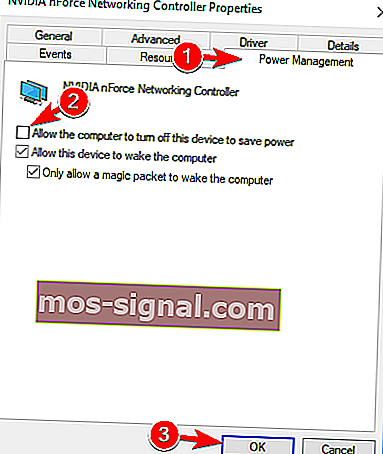Opgelost: storing in de voedingsstatus van het stuurprogramma [Windows 10, Nvidia, SSD]
- Driver Power State Failure is een BSoD-fout en verschijnt meestal als gevolg van een incompatibel stuurprogramma dat is geïnstalleerd. Het kan worden opgelost met een eenvoudige herstart, maar als dat niet het geval is, lees dan onze uitgebreide stapsgewijze handleiding hieronder.
- Als u meer wilt weten over Windows 10-stuurprogramma's, gaat u naar onze speciale sectie voor artikelen over dat onderwerp.
- Het blauwe scherm van de dood is helemaal niet grappig, dus zorg ervoor dat je een bladwijzer maakt voor onze sectie BSoD-fouten oplossen voor verdere referentie.
- De Windows 10-fouthub kan het startpunt zijn als u een Windows 10-fout wilt identificeren en oplossen.

Driver Power State Failure is een Blue Screen of Death-fout en treedt meestal op als gevolg van een incompatibel stuurprogramma dat is geïnstalleerd. Over het Blue Screen of Death gesproken, vermijd deze horror door de beste software te installeren om deze fouten op te lossen.
Afhankelijk van wat de fout heeft veroorzaakt, kunt u deze eenvoudig opnieuw opstarten of een van de onderstaande oplossingen gebruiken.
Gewoonlijk beginnen Windows-gebruikers in paniek te raken wanneer ze het blauwe scherm van de dood zien, maar in dit geval kan ik u vertellen dat er enkele eenvoudige stappen zijn die u kunt nemen om de stroomstatusstoring van het stuurprogramma in Windows 8.1 op te lossen.
Dus ga je gang en volg de onderstaande tutorial voor een snelle oplossing voor dit probleem.
In 99% van de gevallen wordt een storing in de stroomstatus van het stuurprogramma veroorzaakt doordat uw besturingssysteem in de slaapstand staat. Om preciezer te zijn, zult u dit foutbericht waarschijnlijk tegenkomen wanneer u probeert in te loggen op het apparaat.
De fout wordt veroorzaakt door de energie-instellingen of omdat sommige stuurprogramma's incompatibiliteitsproblemen in het systeem hebben.
Een storing in de stroomstatus van het stuurprogramma kan veel problemen op uw pc veroorzaken en gebruikers hebben ook de volgende problemen gemeld:
- Driver Power State Failure Stop Code - Dit foutbericht is een van uw typische BSoD-fouten die u zult zien tijdens het gebruik van uw pc.
- Storing in stroomstatus van stuurprogramma Windows 10 Toshiba, HP, Dell, Acer, Alienware, Samsung, Sony, Lenovo - Dit probleem treft bijna alle apparaten en veel gebruikers van HP, Dell en Lenovo hebben dit probleem gemeld.
- Storing in de stroomstatus van het stuurprogramma Nvidia - Dit probleem is vaak gerelateerd aan uw Nvidia-grafische kaart. Als u een grafische kaart van Nvidia gebruikt, probeer dan zeker enkele van onze oplossingen.
- Driver Power State Failure USB - Soms kan deze fout optreden tijdens het gebruik van een specifiek USB-apparaat. Om het probleem op te lossen, moet u mogelijk alle USB-apparaten loskoppelen om het apparaat te vinden dat dit probleem veroorzaakt.
- Driver Power State Failure bij opstarten, opstarten - Volgens gebruikers kan dit probleem optreden terwijl uw computer opstart. Als deze fout optreedt bij het opstarten, kunt u uw pc helemaal niet gebruiken.
- Driver Power State Failure Photoshop, Autocad - Deze fout kan van invloed zijn op verschillende toepassingen en veel gebruikers hebben dit gemeld tijdens het gebruik van Photoshop of Autocad.
- Driver Power State Failure SSD, harde schijf - Soms kan deze fout worden veroorzaakt door een nieuwe harde schijf of SSD. Als dat gebeurt, moet u mogelijk uw stuurprogramma's bijwerken en controleren of alles in orde is.
- Storing in stroomstatus van stuurprogramma Kaspersky, McAfee - Toepassingen van derden zijn de meest voorkomende oorzaak van dit probleem en soms kan uw antivirus ervoor zorgen dat dit probleem optreedt. Volgens gebruikers treedt dit probleem meestal op als u Kaspersky of McAfee gebruikt.
- Driver Power State Failure blauw scherm - 0x0000009f-foutscherm bij het opstarten wordt meestal veroorzaakt door een probleem met de driver. Het probleem is door Microsoft opgelost in updatebestand KB 2983336.
- Driver Power State Failure ntoskrnl.exe - Dit foutbericht kan u soms de naam tonen van het bestand dat de fout veroorzaakt. Gebruikers meldden dat ntoskrnl.exe de meest voorkomende oorzaak van dit probleem is.
Hoe kan ik de stroomstoring van de driver oplossen?
- Oplossing 1: werk uw stuurprogramma's bij
- Oplossing 2: ga naar de veilige modus en verwijder recent geïnstalleerde stuurprogramma's
- Oplossing 3: voer een SFC-scan uit
- Oplossing 4: wijzig uw energie-instellingen
- Oplossing 5: wijzig de instellingen van uw energiebeheerschema
- Oplossing 6: schakel uw antivirussoftware uit of verwijder deze
- Oplossing 7: zet de stuurprogramma's van uw grafische kaart terug naar de oudere versie
- Oplossing 8: wijzig de energie-instellingen in het Nvidia-configuratiescherm
- Oplossing 9: wijzig de energiebeheeropties van uw apparaat
Oplossing 1 - Werk uw stuurprogramma's bij
Als u zich uiteindelijk kunt aanmelden bij uw Windows 8.1- of Windows 10-apparaat, volgt u de onderstaande stappen:
- Download en installeer TweakBit Driver Updater

- Na installatie begint het programma uw pc automatisch te scannen op verouderde stuurprogramma's. Driver Updater zal uw geïnstalleerde stuurprogrammaversies vergelijken met de clouddatabase van de nieuwste versies en de juiste updates aanbevelen. Het enige dat u hoeft te doen, is wachten tot de scan is voltooid.

- Nadat de scan is voltooid, krijgt u een rapport over alle probleemstuurprogramma's die op uw pc zijn aangetroffen. Bekijk de lijst en kijk of u elk stuurprogramma afzonderlijk of allemaal tegelijk wilt bijwerken. Om één stuurprogramma tegelijk bij te werken, klikt u op de link 'Stuurprogramma bijwerken' naast de naam van het stuurprogramma. Of klik onderaan op de knop 'Alles bijwerken' om automatisch alle aanbevolen updates te installeren.
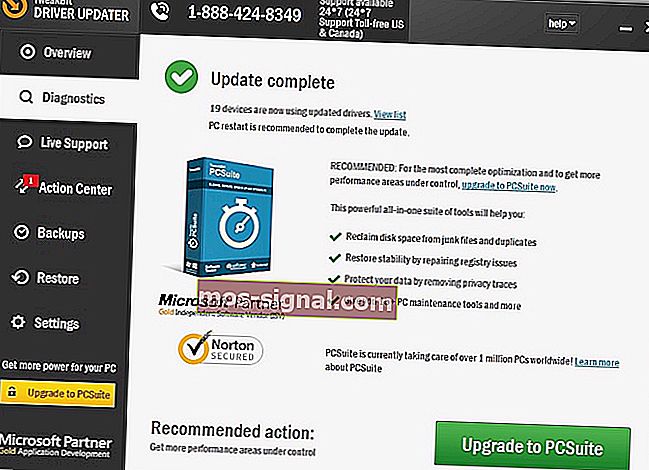
Opmerking: sommige stuurprogramma's moeten in meerdere stappen worden geïnstalleerd, dus u moet verschillende keren op de knop 'Update' klikken totdat alle componenten zijn geïnstalleerd.
Disclaimer : sommige functies van deze tool zijn niet gratis.
Als u dit probleem nog steeds ondervindt nadat het updateproces van het stuurprogramma is voltooid, gaat u verder met de tweede stap die hieronder wordt vermeld (het oude stuurprogramma verwijderen) en probeert u het opnieuw.
Oplossing 2 - Ga naar de veilige modus en verwijder recent geïnstalleerde stuurprogramma's
Allereerst moeten we de geavanceerde start van Windows 8.1 invoeren door deze stappen te volgen:
- Open het BIOS en zorg ervoor dat het eerste opstartapparaat is ingesteld op uw cd- / dvd-station.
- Plaats de opstart-dvd van Microsoft Windows 8.1 in het cd- / dvd-station.
- Start uw Windows 8, Windows 10-besturingssysteem opnieuw op.
- Wanneer dit wordt gevraagd door het bericht Druk op een willekeurige toets om op te starten vanaf cd of dvd , start dan op vanaf de installatiemedia-cd van Windows 8 door op een willekeurige toets op uw toetsenbord te drukken.
- In het eerste venster dat verschijnt nadat u bent opgestart vanaf de Windows 8.1-dvd, moet u met de linkermuisknop klikken of op de knop Volgende tikken.
- Klik met de linkermuisknop of tik op de optie Uw computer herstellen in het volgende scherm.
- Klik in het venster Kies een optie dat verschijnt met de linkermuisknop of tik op de optie Problemen oplossen .
- Klik in het volgende venster met de linkermuisknop of tik op de geavanceerde opties .
- Klik in het venster Geavanceerde opties met de linkermuisknop of tik op de opdrachtpromptoptie .
- Schrijf in het zwarte venster (opdrachtprompt) het volgende: C: zonder de aanhalingstekens. Druk op Enter om de opdracht uit te voeren.
- Vervolgens moet u het volgende in de opdrachtprompt schrijven : BCDEDIT / SET {DEFAULT} BOOTMENUPOLICY LEGACY . Druk op de Enter- knop op het toetsenbord.
- Schrijf in het opdrachtpromptvenster het volgende: EXIT . Druk op de Enter- toets.
- Verwijder de Windows-schijf en start uw pc opnieuw op.
Hierna moet u de Veilige modus openen en recent geïnstalleerde stuurprogramma's verwijderen. Volg hiervoor deze stappen:
- Wanneer de computer opstart nadat het opnieuw is opgestart, houdt u de F8- knop op het toetsenbord ingedrukt.
- Er verschijnt een lijst met opties. Selecteer Veilige modus in het menu.
- Wanneer Veilige modi wordt gestart, opent u Apparaatbeheer .
- Verwijder nu de laatste stuurprogramma's die u onlangs hebt geïnstalleerd door er met de rechtermuisknop op te klikken en de optie Apparaat verwijderen te kiezen.
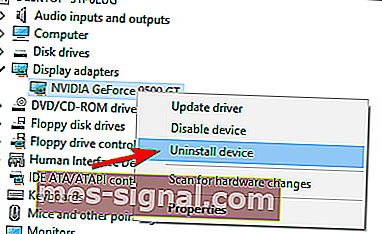
- Start Windows 8.1 normaal opnieuw op en kijk of je nog steeds het blauwe scherm hebt met hetzelfde foutbericht. Als het probleem zich blijft voordoen, moet u een ander recent geïnstalleerd stuurprogramma verwijderen. Herhaal deze stap totdat uw pc weer begint te werken
Opmerking: nadat u het stuurprogramma hebt gevonden dat dit blauwe scherm veroorzaakt, moet u op de website van de fabrikant een bijgewerkte versie ervan zoeken die compatibel is met uw Windows-besturingssysteem om te voorkomen dat de fout Driver Power State Failure opnieuw verschijnt.
Vermijd deze technische problemen met de beste tool voor het verwijderen van stuurprogramma's!
Oplossing 3 - Voer een SFC-scan uit
Als u het bericht Driver Power State Failure krijgt , kunt u dit mogelijk oplossen door een SFC-scan uit te voeren.
Volgens gebruikers wordt dit probleem veroorzaakt door bestandscorruptie en om het probleem op te lossen, hoeft u alleen een SFC-scan uit te voeren. Volg hiervoor deze stappen:
- Druk op Windows-toets + X om het Win + X-menu te openen en kies Command Prompt (Admin) in de lijst. Als de opdrachtprompt niet beschikbaar is, selecteert u PowerShell (Admin) .
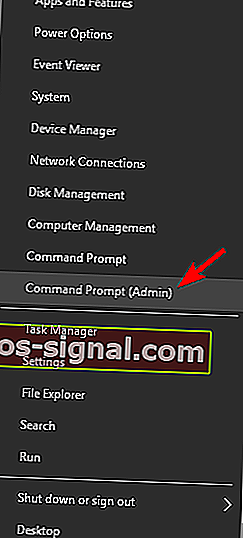
- Wanneer de opdrachtprompt wordt geopend, voert u sfc / scannow in en drukt u op Enter om het uit te voeren.
- Het scanproces begint nu. Houd er rekening mee dat SFC-scan ongeveer 10 minuten kan duren, dus onderbreek het niet.
Als u de SFC-scan niet kunt uitvoeren of als de scan het probleem niet kan oplossen, raden gebruikers aan om DISM- scan te gebruiken. Volg hiervoor deze stappen:
- Open de opdrachtprompt als beheerder.
- Voer de volgende opdrachten uit:
- DISM.exe / Online / Cleanup-image / scanhealth
- DISM.exe / Online / Cleanup-image / Restorehealth
- Controleer na het uitvoeren van beide opdrachten of het probleem is opgelost.
Als u SFC-scan niet eerder kon uitvoeren, moet u deze uitvoeren nadat de DISM-scan is voltooid. Nadat u beide scans heeft uitgevoerd, zou het probleem volledig moeten zijn opgelost en zal het foutbericht niet meer verschijnen.
Oplossing 4 - Wijzig uw energie-instellingen
Soms kan een Driver Power State Failure- fout optreden vanwege uw energie-instellingen. Volgens gebruikers kunt u dit probleem mogelijk eenvoudig oplossen door bepaalde energie-instellingen uit te schakelen. Volg hiervoor deze stappen:
- Druk op Windows-toets + S en ga naar het configuratiescherm . Selecteer Configuratiescherm in de lijst.
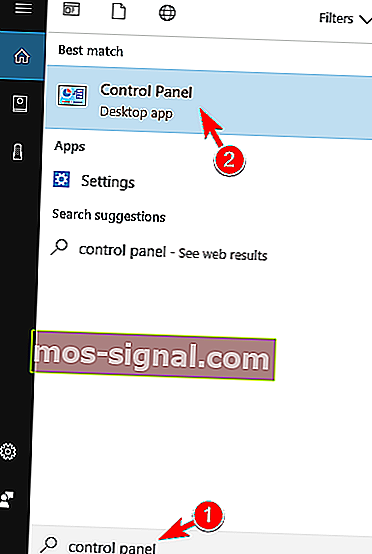
- Wanneer het Configuratiescherm wordt geopend, zoekt u en klikt u op Energiebeheer .
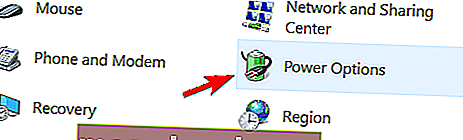
- Klik op Kies wat de aan / uit-knop doet .
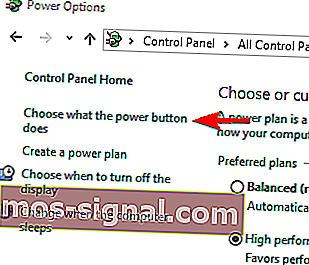
- Klik nu op Instellingen wijzigen die momenteel niet beschikbaar zijn .

- Schakel Snel opstarten uitschakelen (aanbevolen) , Slaapstand en Slaapstand uit . Klik op de knop Wijzigingen opslaan .
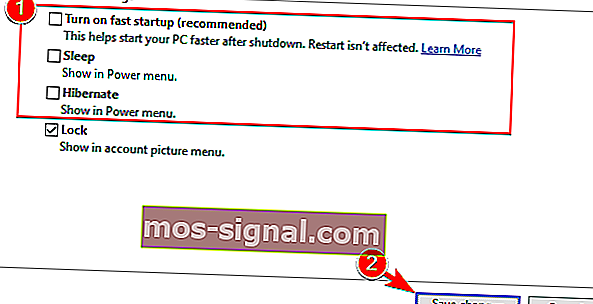
Oplossing 5: wijzig de instellingen van uw energiebeheerschema
Sommige gebruikers raden ook aan om de instellingen van uw energiebeheerschema te wijzigen. Volg hiervoor deze stappen:
- Navigeer naar Energiebeheer . Zoek uw momenteel geselecteerde plan en klik op Plan-instellingen wijzigen .
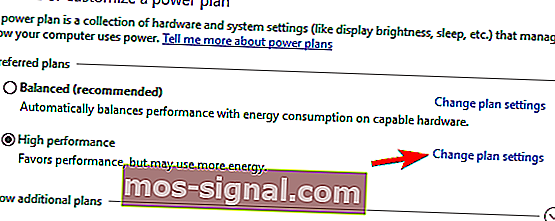
- Klik op Geavanceerde energie-instellingen wijzigen .

- Nu zie je een lijst met instellingen. Open het gedeelte Slaapstand en zorg ervoor dat Slaapstand en sluimerstand zijn ingesteld op Nooit . Zorg ervoor dat in het gedeelte Aan / uit -knoppen en deksel alles is ingesteld op Niets doen . Klik nu op Toepassen en OK om de wijzigingen op te slaan.
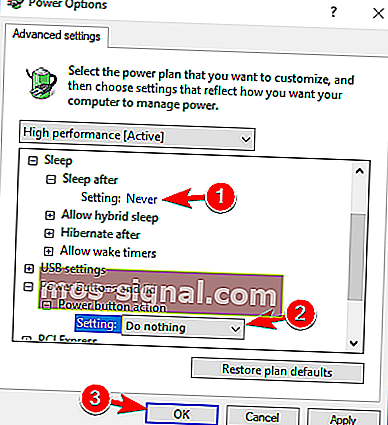
- Optioneel: stel grafische instellingen of PCI Express en Lnk State Power Management in op maximale prestaties . Doe hetzelfde voor de instellingen van de draadloze adapter .
Als u een laptop gebruikt, raden gebruikers aan om de batterij te verwijderen en deze op het stopcontact aan te sluiten.
Nadat u deze wijzigingen hebt aangebracht, worden de slaap- en sluimerfuncties volledig uitgeschakeld en moet het probleem zijn opgelost. Als u deze functies vaak gebruikt, moet u een andere oplossing proberen.
Oplossing 6 - Schakel uw antivirussoftware uit of verwijder deze
Antivirussoftware is nogal belangrijk, maar soms kan uw antivirusprogramma Windows verstoren en ervoor zorgen dat de Driver Power State Failure- fout wordt weergegeven.
Om dit probleem op te lossen, raden we u aan om uw antivirussoftware tijdelijk uit te schakelen en te controleren of dat het probleem oplost. Als dit niet het geval is, moet u uw antivirussoftware mogelijk volledig verwijderen.
Om uw antivirussoftware en alle bijbehorende bestanden te verwijderen, wordt aanbevolen om een speciaal verwijderingsprogramma te gebruiken.
Veel antivirusbedrijven bieden hulpprogramma's voor het verwijderen van hun software, dus zorg ervoor dat u er een downloadt voor uw antivirusprogramma.
Nadat u uw antivirusprogramma volledig hebt verwijderd, controleert u of het probleem zich blijft voordoen. Is dit niet het geval, installeer dan de nieuwste versie van uw antivirussoftware of schakel over naar een andere antivirusoplossing.
Veel gebruikers hebben problemen met Avast-antivirus gemeld, maar andere antivirussoftware kan dit probleem ook veroorzaken.
Veroorzaakt uw antivirusprogramma dit probleem? Installeer een betere uit deze lijst!
Oplossing 7 - Zet de stuurprogramma's van uw grafische kaart terug naar de oudere versie
Soms kan een Driver Power State Failure- fout optreden vanwege de stuurprogramma's van uw grafische kaart. Om dit probleem op te lossen, wordt aanbevolen om terug te gaan naar het oudere stuurprogramma. Dit is relatief eenvoudig en u kunt het doen door deze stappen te volgen:
- Open Apparaatbeheer .
- Navigeer naar het gedeelte Beeldschermadapters en dubbelklik op uw grafische kaart.
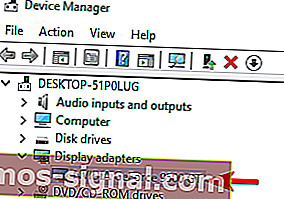
- Wanneer het eigenschappenvenster wordt geopend, gaat u naar het tabblad Driver en klikt u op de knop Roll Back Driver .
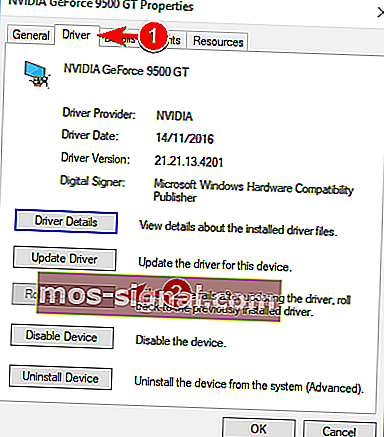
- Wacht tot het proces is voltooid.
Als de optie Terugdraaien niet beschikbaar is, moet u het stuurprogramma van uw grafische kaart verwijderen uit Apparaatbeheer. Als alternatief kunt u Display Driver Uninstaller gebruiken om alle bestanden die aan uw grafische kaart zijn gekoppeld volledig te verwijderen.
Nadat u het stuurprogramma hebt verwijderd, gaat u naar de website van de fabrikant van uw grafische kaart en downloadt u de oudere versie van het stuurprogramma. Controleer na het installeren van de driver of het probleem is opgelost.
Dit probleem is meestal van invloed op grafische kaarten van Nvidia, maar probeer deze oplossing ook met andere grafische kaarten.
Oplossing 8 - Wijzig de energie-instellingen in het Nvidia-configuratiescherm
Volgens gebruikers kan de D River Power State Failure- fout optreden als gevolg van uw energie-instellingen. Dit probleem doet zich vaak voor bij het gebruik van Nvidia-afbeeldingen, maar u kunt het oplossen door deze stappen te volgen:
- Open het Nvidia-configuratiescherm .
- Selecteer in het linkerdeelvenster 3D-instellingen beheren .
- Selecteer in het rechterdeelvenster uw speciale grafische kaart als Voorkeurs grafische processor . Zoek Energiebeheermodus in de lijst met instellingen en selecteer Voorkeur voor maximale prestaties .
- Sla de wijzigingen op en controleer of dat uw probleem oplost.
Volgens gebruikers heeft het overschakelen naar maximale prestaties dit probleem voor hen opgelost, dus probeer het zeker uit. Deze modus verbruikt meer batterijvermogen, dus houd daar rekening mee als je een laptop gebruikt. Als u AMD-afbeeldingen gebruikt, kunt u vergelijkbare instellingen vinden in Catalyst Control Center.
Oplossing 9 - Wijzig de energiebeheeropties van uw apparaat
Soms kan een Driver Power State Failure- fout optreden vanwege uw energie-instellingen. Veel apparaten kunnen worden uitgeschakeld om energie te besparen, maar soms kan deze optie ervoor zorgen dat dit probleem optreedt. Om het probleem op te lossen, moet u deze functie uitschakelen door deze stappen te volgen:
- Open Apparaatbeheer .
- Zoek uw netwerkadapter en dubbelklik erop om de eigenschappen te openen.
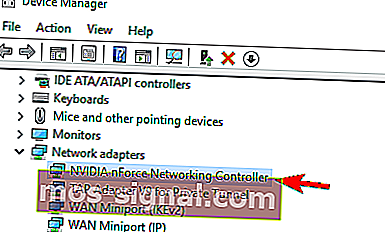
- Navigeer naar het tabblad Energiebeheer en schakel het selectievakje Laat de computer dit apparaat uitschakelen om stroom te besparen uit . Klik op OK om de wijzigingen op te slaan.
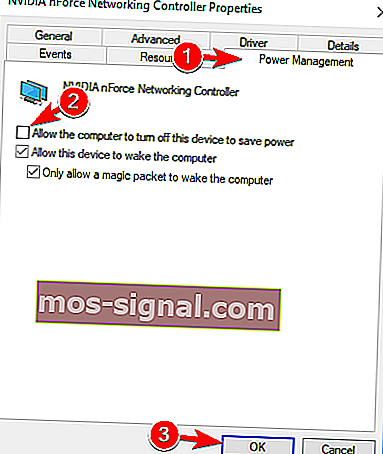
Nadat u dat heeft gedaan, zou het probleem volledig moeten zijn opgelost. Houd er rekening mee dat uw pc meerdere apparaten heeft die deze functie ondersteunen, dus u moet deze uitschakelen voor alle problematische apparaten.
Dit is het, mensen, na het uitvoeren van de bovenstaande stappen zou u normaal moeten kunnen inloggen op uw Windows 8.1 of Windows 10. Schrijf ons hieronder als u nog andere aanvullende vragen over dit artikel heeft, en we zullen ervoor zorgen dat u uw probleem zo snel mogelijk oplost.
FAQ: Lees meer over stuurprogrammafouten
- Hoe los ik de stroomstoring van de driver op?
Hier zijn een paar oplossingen voor dit probleem: stuurprogramma's bijwerken, externe hardware loskoppelen, een systeembestandscontrole uitvoeren. Raadpleeg onze stapsgewijze handleiding voor meer oplossingen om de stroomstoring van de driver op te lossen.
- Wat is driver_power_state_failure?
Storing in de voedingsstatus van een stuurprogramma is een Blue Screen of Death-fout die wordt veroorzaakt door de incompatibele stuurprogramma's die zijn geïnstalleerd. Het gebeurt meestal wanneer u uw computer opstart. De fout geeft ook aan dat de driver zich in een inconsistente of ongeldige energiestatus bevindt.
- Hoe update ik al mijn stuurprogramma's?
Open apparaatbeheer. Zoek het stuurprogramma dat u wilt bijwerken en kies Stuurprogramma bijwerken. Kies Automatisch zoeken naar bijgewerkte stuurprogramma's. Raadpleeg de volledige gids om stuurprogramma's handmatig bij te werken.
Noot van de redacteur: dit bericht is oorspronkelijk gepubliceerd in september 2018 en is sindsdien in maart 2020 vernieuwd en bijgewerkt voor versheid, nauwkeurigheid en volledigheid.